目录1. 在VS程序中通过Nuget安装 Spire.pdf for .net 版本7.8.2,安装步骤如下:2.在VS程序中添加如下代码添加数字签名2.1 添加可视化数字签名2.2
本文通过C#程序代码展示如何给PDF文档添加可视化数字签名和不可见数字签名。可视化数字签名,即在PDF文档中的指定页面位置添加签名,包含相关文字信息和签名图片等;不可见数字签名,即添加签名时不在文档中指定签名位置,在文档正文中不显示相关数字签名信息。
这里签名是通过PdfOrdinarySignatureMaker类提供的的接口来实现签名,在添加可视化签名时,通过IPdfSignatureAppearance类提供的接口来设置签名的具体位置,签名图片等。
下面是具体实现方法和步骤,供参考。
鼠标右键点击“引用”,“管理Nuget包”
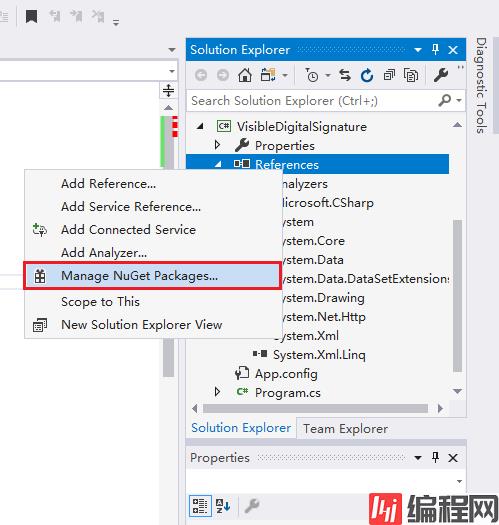
点击“浏览”,在搜索框中输入“Spire.PDF ”,点击选择搜索到的包,点击“安装”。
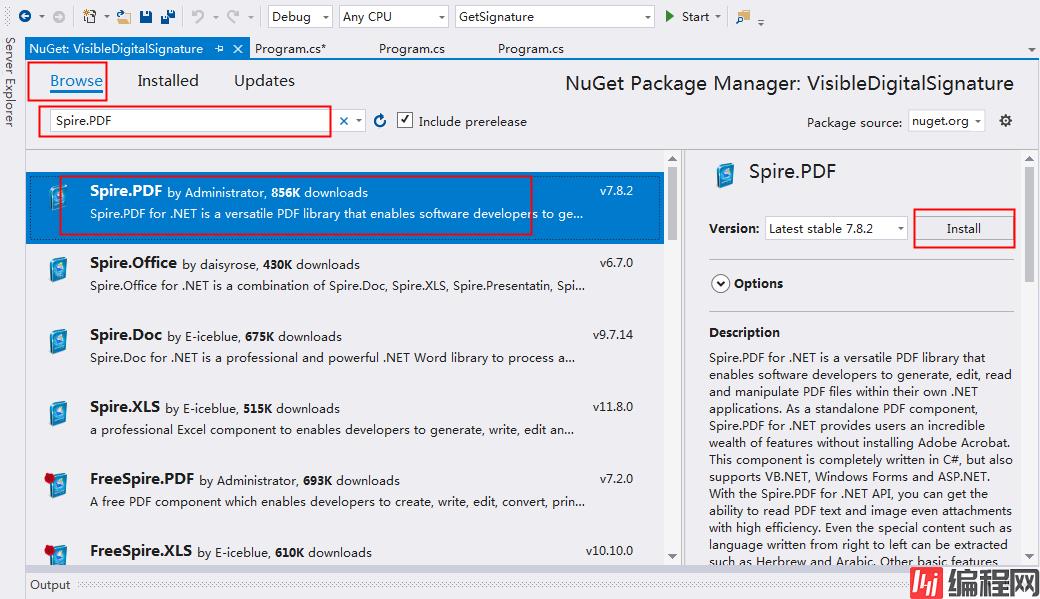
在弹出的窗口点击“OK”
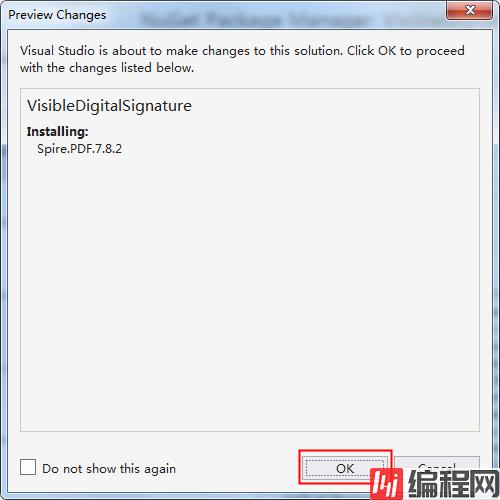
等待安装完成。安装结果如图:
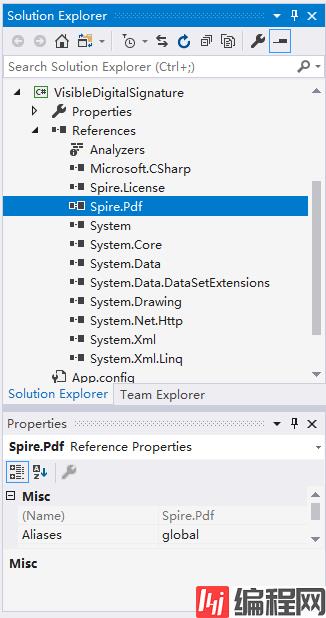
C#
using Spire.Pdf;
using Spire.Pdf.Graphics;
using Spire.Pdf.Interactive.DigitalSignatures;
using System.Drawing;
using System.Security.Cryptography.X509Certificates;
namespace VisibleDigitalSignature
{
class Program
{
static void Main(string[] args)
{
//加载PDF测试文档
PdfDocument pdf = new PdfDocument();
pdf.LoadFromFile("test.pdf");
//获取PDF文档中的第5页
PdfPageBase page = pdf.Pages[4];
//在页面中的指定位置添加可视化签名
X509Certificate2 x509 = new X509Certificate2("cer.pfx", "e-iceblue");
PdfOrdinarySignatureMaker signatureMaker = new PdfOrdinarySignatureMaker(pdf, x509);
IPdfSignatureAppearance signatureAppearance = new PdfCustomSignatureAppearance();
signatureMaker.MakeSignature("signName_" , page, page.ActualSize.Width-240,page.ActualSize.Height-200,150,150, signatureAppearance);
//保存文档
pdf.SaveToFile("VisibleDigitalSignature.pdf", FileFORMat.PDF);
System.Diagnostics.Process.Start("VisibleDigitalSignature.pdf");
pdf.Close();
}
public class PdfCustomSignatureAppearance : IPdfSignatureAppearance
{
public void Generate(Pdfcanvas g)
{
float fontSize = 15;
PdfTrueTypeFont font = new PdfTrueTypeFont(new Font("Arial", fontSize), true);
float lineHeight = fontSize; g.DrawString("Sign Here:", font, PdfBrushes.Black, new PointF(0, 0));
g.DrawImage(PdfImage.FromFile("sign.png"), new PointF(20, 20));
}
}
}
}
Imports Spire.Pdf
Imports Spire.Pdf.Graphics
Imports Spire.Pdf.Interactive.DigitalSignatures
Imports System.Drawing
Imports System.Security.Cryptography.X509Certificates
Namespace VisibleDigitalSignature
Class Program
Private Shared Sub Main(args As String())
'加载PDF测试文档
Dim pdf As New PdfDocument()
pdf.LoadFromFile("test.pdf")
'获取PDF文档中的第5页
Dim page As PdfPageBase = pdf.Pages(4)
'在页面中的指定位置添加可视化签名
Dim x509 As New X509Certificate2("cer.pfx", "e-iceblue")
Dim signatureMaker As New PdfOrdinarySignatureMaker(pdf, x509)
Dim signatureAppearance As IPdfSignatureAppearance = New PdfCustomSignatureAppearance()
signatureMaker.MakeSignature("signName_", page, page.ActualSize.Width - 240, page.ActualSize.Height - 200, 150, 150, _
signatureAppearance)
'保存文档
pdf.SaveToFile("VisibleDigitalSignature.pdf", FileFormat.PDF)
System.Diagnostics.Process.Start("VisibleDigitalSignature.pdf")
pdf.Close()
End Sub
Public Class PdfCustomSignatureAppearance
Implements IPdfSignatureAppearance
Public Sub Generate(g As PdfCanvas)
Dim fontSize As Single = 15
Dim font As New PdfTrueTypeFont(New Font("Arial", fontSize), True)
Dim lineHeight As Single = fontSize
g.DrawString("Sign Here:", font, PdfBrushes.Black, New PointF(0, 0))
g.DrawImage(PdfImage.FromFile("sign.png"), New PointF(20, 20))
End Sub
End Class
End Class
End Namespace可视化数字签名效果:
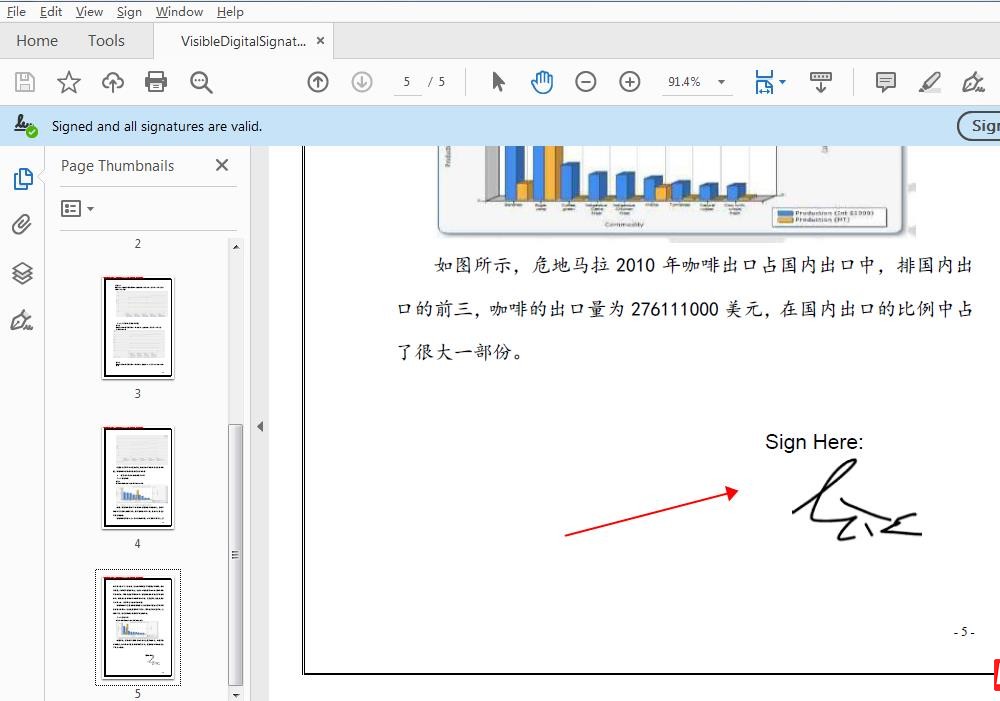
C#
using Spire.Pdf;
using Spire.Pdf.Interactive.DigitalSignatures;
using System.Security.Cryptography.X509Certificates;
namespace InvisibleDigitalSignature
{
class Program
{
static void Main(string[] args)
{
//初始化一个PdfDocument实例
PdfDocument pdf = new PdfDocument();
//加载PDF文档
pdf.LoadFromFile("test.pdf");
//添加签名
X509Certificate2 x509 = new X509Certificate2("cer.pfx", "e-iceblue");
PdfOrdinarySignatureMaker signatureMaker = new PdfOrdinarySignatureMaker(pdf, x509);
signatureMaker.MakeSignature("signName");
signatureMaker.SetLocation("Chengdu");
signatureMaker.SetReason("Edit limited");
//保存文档
pdf.SaveToFile("result.pdf", FileFormat.PDF);
System.Diagnostics.Process.Start("result.pdf");
}
}
}Vb.net
Imports Spire.Pdf
Imports Spire.Pdf.Interactive.DigitalSignatures
Imports System.Security.Cryptography.X509Certificates
Namespace InvisibleDigitalSignature
Class Program
Private Shared Sub Main(args As String())
'初始化一个PdfDocument实例
Dim pdf As New PdfDocument()
'加载PDF文档
pdf.LoadFromFile("test.pdf")
'添加签名
Dim x509 As New X509Certificate2("cer.pfx", "e-iceblue")
Dim signatureMaker As New PdfOrdinarySignatureMaker(pdf, x509)
signatureMaker.MakeSignature("signName")
signatureMaker.SetLocation("Chengdu")
signatureMaker.SetReason("Edit limited")
'保存文档
pdf.SaveToFile("result.pdf", FileFormat.PDF)
System.Diagnostics.Process.Start("result.pdf")
End Sub
End Class
End Namespace不可见数字签名效果:
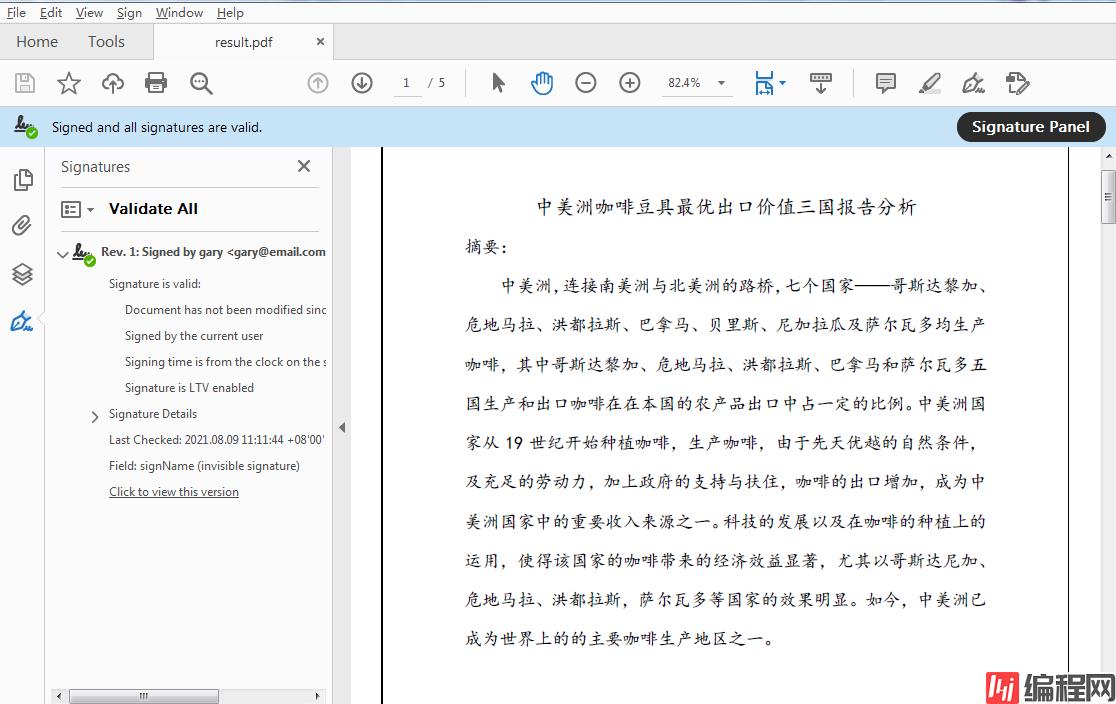
到此这篇关于C#和vb.net实现PDF 添加可视化和不可见数字签名的文章就介绍到这了,更多相关C# PDF 数字签名内容请搜索编程网以前的文章或继续浏览下面的相关文章希望大家以后多多支持编程网!
--结束END--
本文标题: C#和vb.net实现PDF 添加可视化和不可见数字签名
本文链接: https://lsjlt.com/news/132168.html(转载时请注明来源链接)
有问题或投稿请发送至: 邮箱/279061341@qq.com QQ/279061341
2024-03-01
2024-03-01
2024-02-29
2024-02-29
2024-02-29
2024-02-29
2024-02-29
2024-02-29
2024-02-29
2024-02-29
回答
回答
回答
回答
回答
回答
回答
回答
回答
回答
0